Ashley

L'originale di questo tutorial lo trovate qui

Ringrazio Vivi per avermi permesso di tradurre questo tutorial
Tutorial tradotto con psp X
Materiale qui
Tubes usati: Luna - Ana Ridzi
Filtri usati qui: AAA Frames - Mehdi - Vanderlee/Unplugged X - BKG Kaleidoscope - L&K - Sybia - Unlimited 2

|
Porta con te la freccia per tenere il segno al tuo lavoro
|
Preparazione
Paletta colori: 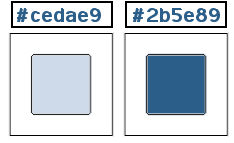
1. Nella tavolozza dei materiali configura in primo piano un gradiente stile radiale con due colori scelti dal tuo tube principale
(chiaro in primo piano #cedae9 e scuro in secondo piano #2b5e89):

2. Apri il livello "calque_alpha_ashley". Andrai a lavorare direttamente su esso.
Riempi il livello con il gradiente di primo piano.
3. Effetti/Effetti d'immagine/Motivo unico:
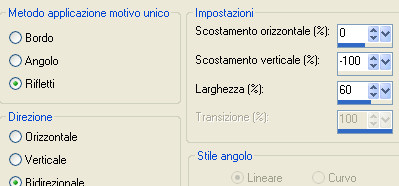
4.Effetti/Plug in/Unlimited 2/& <Bkg Kaleidoscope>/Kaleidoscope 5: 210 / 165.
5. Regola/Messa a fuoco/Accentua messa a fuoco.
6. Effetti/Effetti d'immagine/Motivo unico:
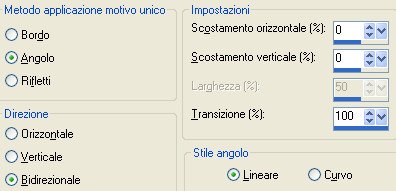
7. Selezione/Carica selezione/Da canale alfa e scegli "Selezione #1".
8. Selezione/Innalza selezione a livello.
9. Effetti/Plug in/Unlimited 2/& <Bkg Kaleidoscope>/xTile Maker 1.0: 100.
10. Deseleziona tutto.
11. Livelli/Duplica.
12. Effetti/Plug in/VanDerLee/Unplugged X: scegli il preset "Vertical Tile":
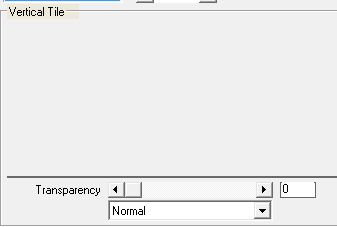
13. Immagine/Rifletti.
14. Cambia la modalità di miscelatura del livello da normale a dissolvi.
15. Posizionati sul livello di sotto (Selezione Innalzata).
Effetti/Plug in/Sybia/Tremorsc:
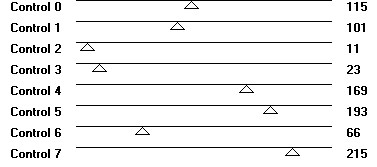
16. Effetti/Effetti di bordo/Aumenta.
Cambia la modalità di miscelatura del livello da normale a sovrapponi (o altra di tua scelta secondo i tuoi colori) e abbassa l'opacità a 75.
17. Effetti/Effetti 3D/Sfalsa ombra: 0 / 0 / 25 / 25 / colore #000000.
18. Livelli/Duplica.
19. Effetti/Effetti di riflesso/Caleidoscopio:
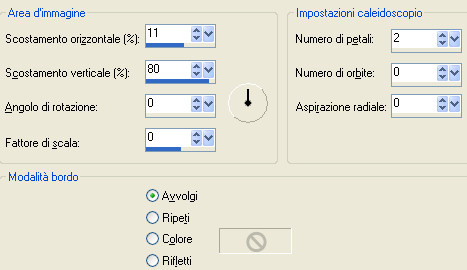
20. Selezione/Carica selezione/Da canale alfa e scegli "Selezione #2".
21. Premi il tasto Canc della tua tastiera.
Deseleziona tutto.
22. Lascia la modalità di miscelatura del livello da normale a sovrapponi (o altra di tua scelta secondo i tuoi colori) e abbassa l'opacità a 55.
23. Posizionati di nuovo sul livello di sfondo (Raster 1).
Selezione/Carica selezione/Da canale alfa e scegli "Selezione #3".
24. Selezione/Innalza selezione a livello.
Deseleziona tutto.
25. Effetti/Plug in/Mehdi/Weaver:
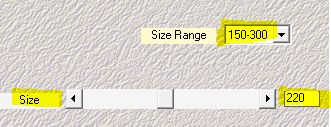
26. Selezione/Carica selezione/Da canale alfa e scegli "Selezione #4":
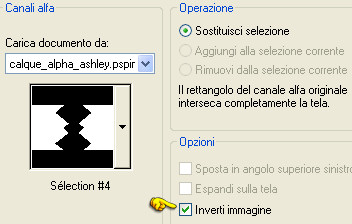
27. Effetti/Plug in/L & K/L & K's Katharina: 4 /0.
28. Regola/Messa a fuoco/Accentua messa a fuoco.
Deseleziona tutto.
29. Posizionati sul livello che sta in cima.
Livelli/Nuovo livello raster.
30. Selezione/Carica selezione/Da canale alfa e scegli "Selezione #5":
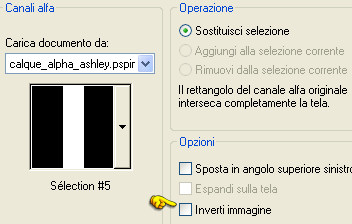
31. Riempi la selezione con il tuo colore scuro.
32. Effetti/Plug in/AAA Frames/Foto Frame:
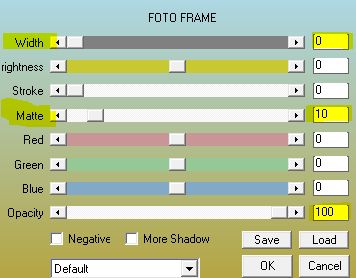
33. Deseleziona tutto.
34. Effetti/Effetti di riflesso/Specchio rotante:

35. Selezione/Carica selezione/Da canale alfa e scegli "Selezione #6".
36. Premi il tasto Canc della tua tastiera.
Deseleziona tutto.
Nella paletta dei livelli ottieni questo:

37. Livelli/Duplica. Immagine/Capovolgi.
38. Livelli/Duplica.
Immagine/Ridimensiona al 70% (tutti i livelli non spuntato).
39. Effetti/Effetti d'immagine/Scostamento: orizz. 0 / vert. -120 / personalizzato e trasparente.
40. Livelli/Unisci/Unisci giù per due volte (per ottenere in un solo livello le tre cornici).
41. Con la bacchetta magica (modalità aggiungi - tolleranza 0 e sfumatura 0) seleziona l'interno delle tre cornici.
42. Livelli/Nuovo livello raster.
43. Apri il misted "lunaflores793". Immagine/Ridimensiona al 130% (tutti i livelli non spuntato)
Modifica/Copia e incolla come nuovo livello.
Posiziona bene nella selezione scegliendo le parti che desideri conservare.
44. Selezione/Inverti.
Premi il tasto Canc della tua tastiera.
45. Effetti/Effetti 3D/Sfalsa ombra: 0 / 0 / 65 / 10 / colore #000000.
Deseleziona tutto.
46. Livelli/Unisci/Unisci giù per due volte.
47. Effetti/Effetti 3D/Sfalsa ombra: lascia i valori in memoria.
48. Effetti/Effetti di distorsione/Onda:

49. Livelli/Unisci/Unisci visibile.
50. Immagine/Dimensione tela:
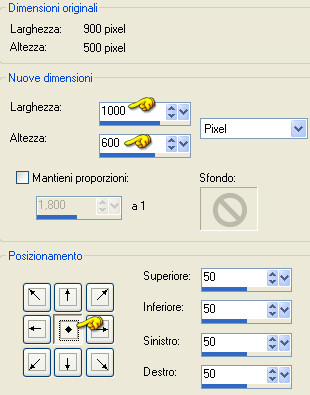
51. Con la bacchetta magica seleziona la parte trasparente attorno alla tag.
Riempi la selezione con il gradiente di primo piano.
52. Selezione/Modifica/Contrai di 5 px.
53.Effetti/Plug in/VanDerLee/Unplugged X: scegli il preset "Defocus"

54. Regola/Messa a fuoco/Metti a fuoco.
55. Selezione/Seleziona tutto.
56. Selezione/Modifica/Contrai di 45 px.
57. Effetti/Effetti 3D/Sfalsa ombra: 0 / 0 / 70 / 30 / colore #000000.
58. Selezione/Seleziona tutto.
59. Immagine/Aggiungi bordatura simmetrica di 30 px colore #ffffff.
60. Effetti/Effetti 3D/Sfalsa ombra: lascia i valori in memoria.
Deseleziona tutto.
61. Immagine/Aggiungi bordatura simmetrica di 1 px colore #000000.
62. Immagine/Aggiungi bordatura simmetrica di 20 px colore #ffffff.
63. Apri il tube della donna "AnaRidzi1199". Modifica/Copia e incolla come nuovo livello.
Immagine/Ridimensiona al 90% (tutti i livelli non spuntato).
Posiziona come da lavoro finale.
64. Regola/Messa a fuoco/Metti a fuoco.
65. Effetti/Effetti 3D/Sfalsa ombra: 14 / -12 / 19 / 27 / colore #000000.
66. Apri il tube "tube_ashley". Modifica/Copia e incolla come nuovo livello.
Posiziona come da lavoro finale.
67. Applica il viraggio secondo i tuoi colori oppure cambia la modalità di miscelatura del livello da normale a luminanza o luminanza esistente.
68. Aggiungi la tua firma.
69. Livelli/Unisci/Unisci tutto (appiattisci).
70. Immagine/Aggiungi bordatura simmetrica di 1 px colore #000000.
71. Immagine/Ridimensiona a 950 px di larghezza.
Salva in formato jpeg.
Altra versione con tubes di Animabelle

Le due splendide versioni della mia tester Giograf che ringrazio


Bellissima versione di Annelie - Grazie

Tutorial tradotto da Byllina il 22 novembre 2014
e registrato su TWI

Tradotti Vivi
Home
|